电脑usb口在哪 怎样查找电脑USB接口并进行区分
发布时间:2023-09-20 17:23:59 浏览数:
电脑usb口在哪,电脑已经成为我们日常生活中不可或缺的工具,而其中的USB接口更是我们常常需要使用的功能之一,对于一些新手来说,他们可能会困惑于如何找到电脑上的USB接口并进行区分。实际上查找电脑的USB接口并不难,只需稍作了解即可轻松搞定。在本文中我们将探讨如何寻找电脑上的USB接口,并了解不同类型的USB接口之间的区别。让我们一起来探索吧。
具体步骤:
1.首先,在较早的笔记本电脑上,一般是有两种接口,USB 2.0和USB 3.0,分布在电脑的左右两侧,看照片可以判断USB的接口外形。

2.第二,在图中对应的接口中。内部的“芯”为黑色的,一般我们认为是USB2.0,当然这不是完全的标准,在最新的主板上,可能代表其他类型,USB2.0的传输速度一般为480Mbps,打印机、鼠标键盘等都可以连接
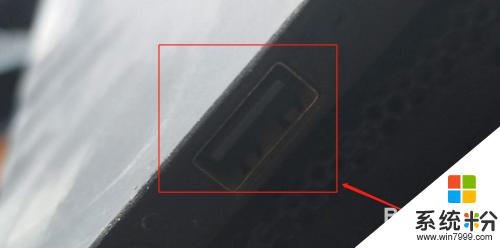
3.第三,还有就是内芯为蓝色的USB接口,一般这种为USB3.0,相比上一代传输速度更快。一些U盘,硬盘,通常使用这种接口,理论传输速度可以达到4Gb/s。

4.第四,现在又出现了新的USB接口。type-C,在新款的电脑主板,笔记本电脑上都有这种接口,部分正反,且传输速度更好。

以上是关于电脑USB口位置的全部内容,对于那些不太清楚的用户,可以参考小编的步骤进行操作,希望这能对大家有所帮助。